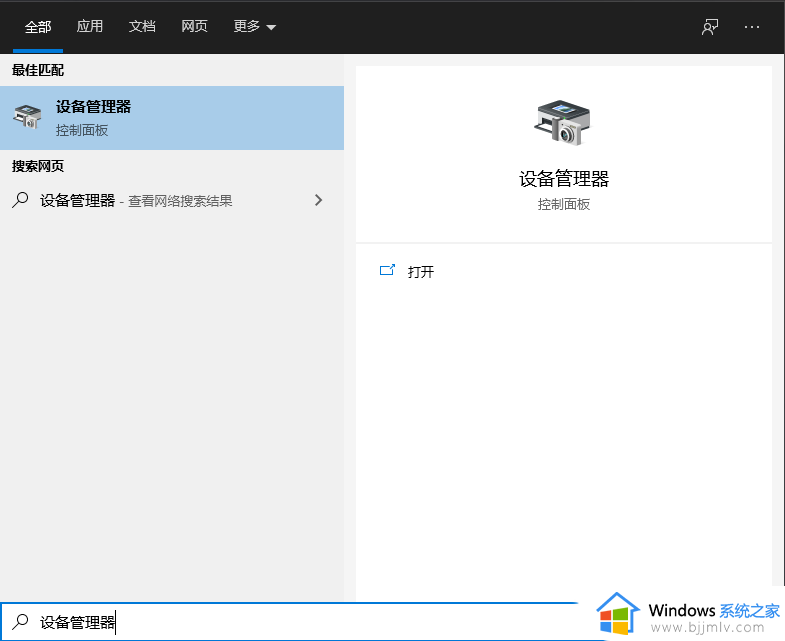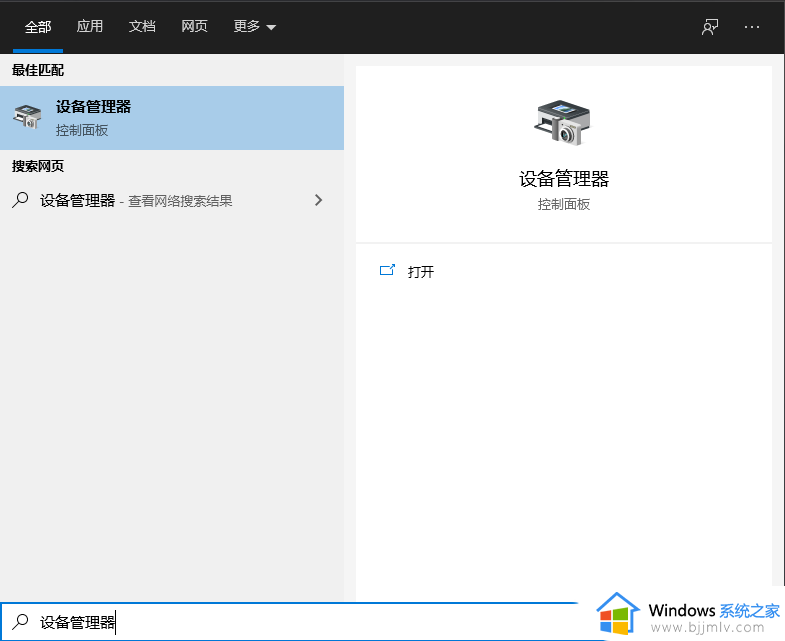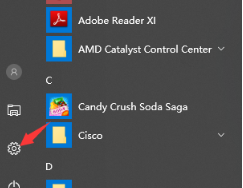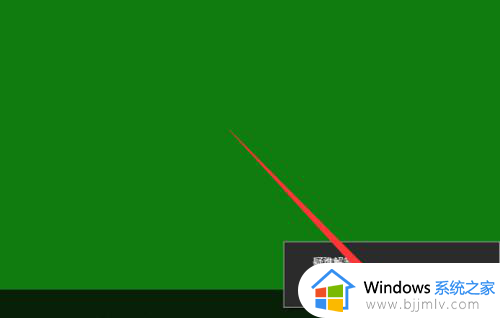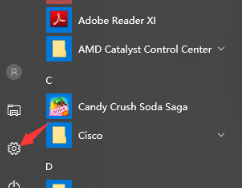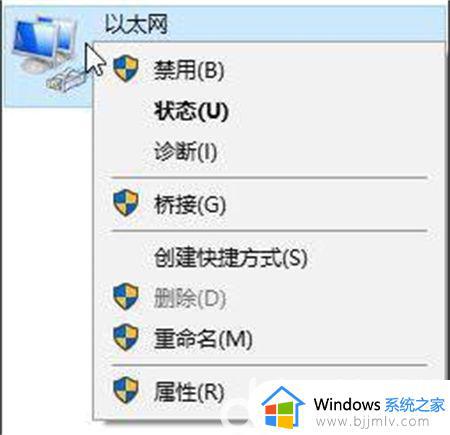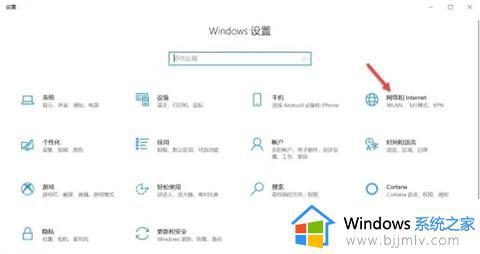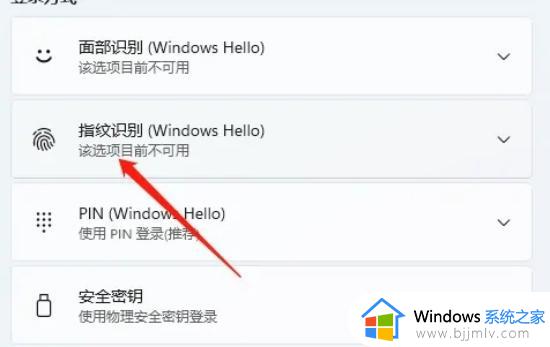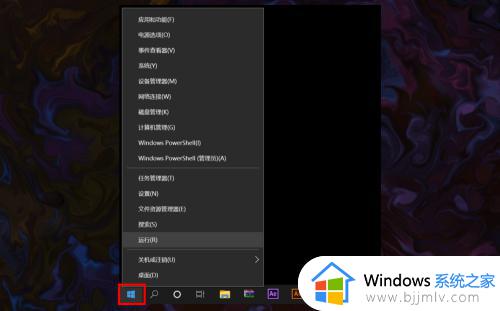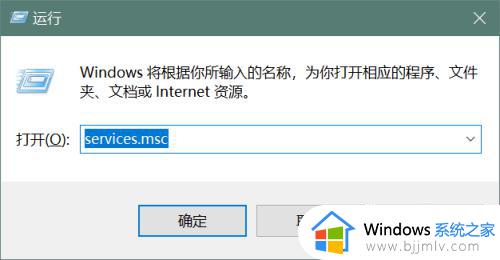笔记本未识别的网络怎么办win10 win10笔记本显示未识别的网络如何解决
当用户在使用win10笔记本电脑的时候,由于经常需要更换地点,因此往往会选择连接无线网络来上网,可是近日有用户在给笔记本win10电脑连接完无线网络之后,却莫名出现未识别的网络的问题,对此win10笔记本未识别的网络怎么办呢?接下来就是有关win10笔记本显示未识别的网络如何解决,以供大家参考。
具体方法如下:
方法一:
1、右击此电脑,选择属性,然后点击“设备管理器”并选择下方的“网络适配器”。
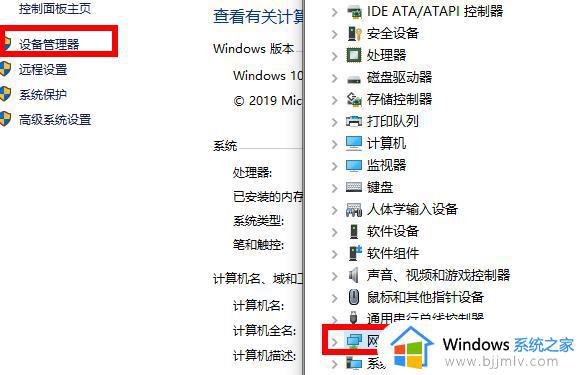
2、随后在里面找到“Realtek PCle GBE Family Controller”。
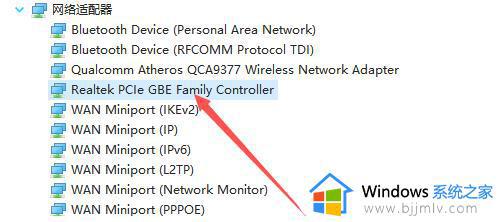
3、右击选择该项,然后点击“禁用设备”随后在点击启用。
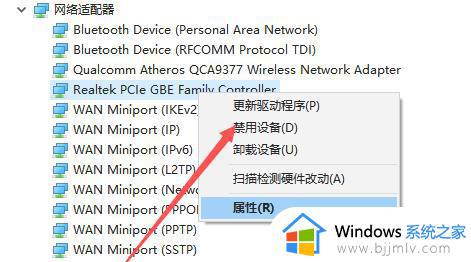
方法二:
1、点击左下角开始打开设置,在搜索框中输入“控制面板”。
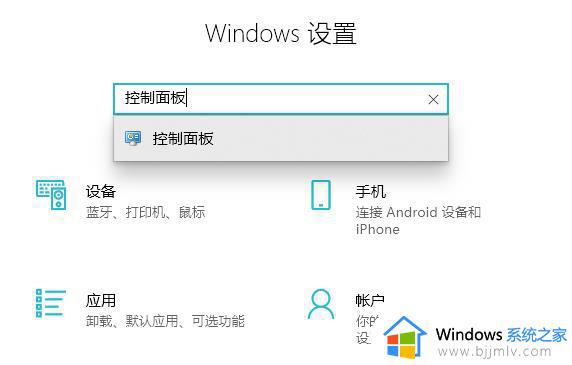
2、点击控制面板中的“网络和Internet”。
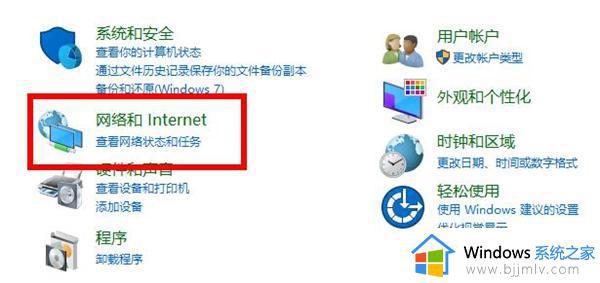
3、然后点击左侧任务栏中的“更改适配器设置”然后右击本地网络选择“属性”。
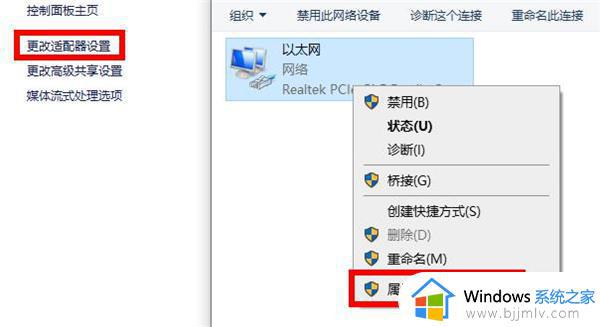
4、点击左下角的安装,选择协议点击添加,然后确定即可。
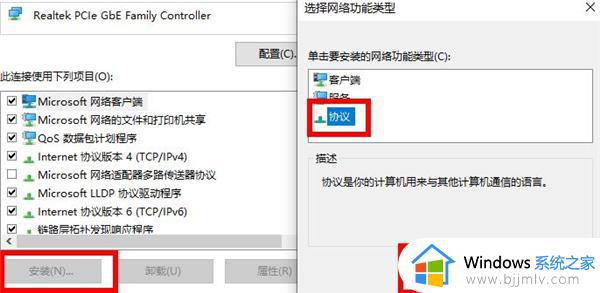
上述就是给大家带来的win10笔记本显示未识别的网络如何解决全部内容了,如果您也遇到此类问题,可以按照小编讲解的方法来解决,希望这些方法能帮助到大家。